时间:2019-06-17 17:21:50 作者:lizhu 来源:系统之家 1. 扫描二维码随时看资讯 2. 请使用手机浏览器访问: https://m.xitongzhijia.net/xtjc/20190617/157690.html 手机查看 评论 反馈
最近有喜欢玩cf穿越火线的用户反映,玩游戏的时候发现cf不能全屏,cf不能全屏玩就不好玩了,这让用户非常烦恼。那么,Win8系统cf不能全屏怎么办呢?下面,我们就一起往下看看Win8系统cf不能全屏的解决方法。
方法步骤
1、按Win+R打开运行,在搜索框内输入regedit.exe,然后按Enter建确认;

2、出现注册表编辑器;
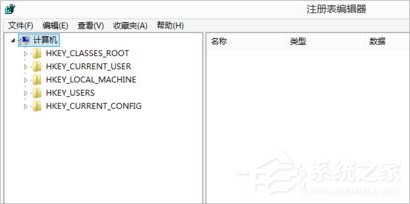
3、找到选项框内的项目:HKEY_LOCAL_MACHINE并点击展开;
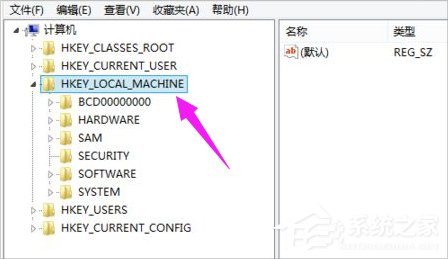
4、找选项框内的System,并点击展开;
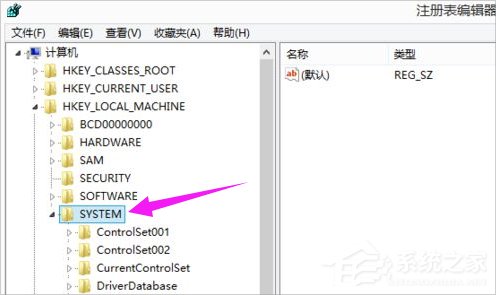
5、找到框内的项目ControlSet001,并点击展开;
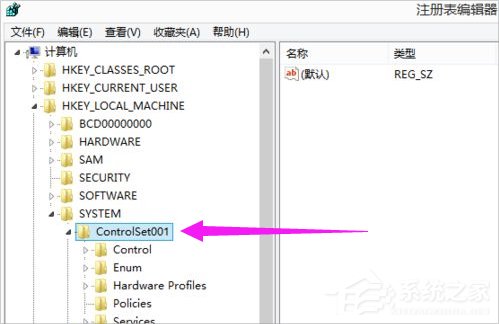
6、再找到图中框内项目Control,并展开;

7、找到GraphicsDrivers这个文件夹,打开找到Configuration;
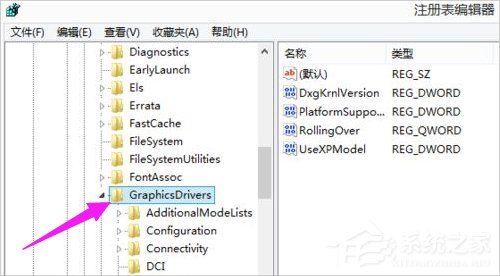
8、鼠标放在Configuration右键 选择“查找”;

9、在弹出的输入框中,输入“scaling”,点击确定;
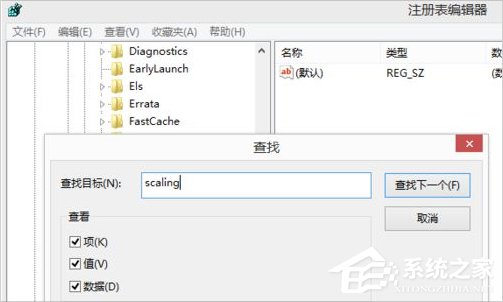
10、在右侧的列表中找到scaling这一项;

11、在弹出的对话框内将数值数据有原来的4改为3,再次进入游戏就已经是全屏状态了。
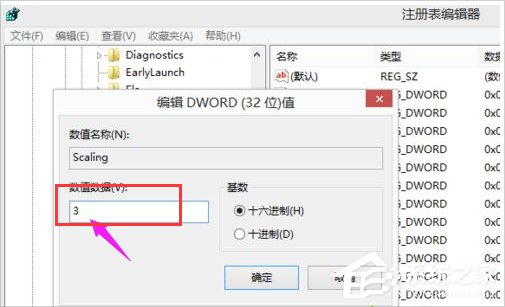
以上就是Win8系统cf不能全屏的解决方法,按照以上方法进行操作后,相信再次玩cf的时候就能全屏玩了。
发表评论
共0条
评论就这些咯,让大家也知道你的独特见解
立即评论以上留言仅代表用户个人观点,不代表系统之家立场